
Sa niini nga manwal - mga paagi sa pagtul-id niini nga problema ug mobalik sa pasundayag sa thumbnails (sketch) sa preview sa Windows 10 eksplorador nga sa baylo nga sa imahen file o niadtong coarse plasa.
- Makaabag nga mga dibuho sa mga engaste
- Windows 10 pasundayag Reset
- Dugang nga mga paagi sa pagpabalik sa show miniature
- Pagtudlo sa Video
Hinumdomi: Ang pagpasundayag sa mga kuko sa kumagko dili anaa kon sa lantugi suksukanan sa papel (sa tuo-click sa mga walay sulod nga dapit sa sulod sa folder - ang panglantaw) naglakip sa "gagmay nga mga imahen", display ingon sa usa ka listahan o lamesa. Usab, thumbnails dili gipakita alang sa piho nga format larawan nga wala gisuportahan sa os sa iyang kaugalingon ug alang sa video nga ang mga codecs dili instalar sa sistema sa (usab kini mahitabo kon ang mga player ninyo sets sa imong mga imahen sa video file).
Milingi sa ibabaw sa display miniature (pasundayag) sa baylo nga imahen sa mga engaste
Sa kadaghanan sa mga kaso, aron sa makahimo sa pagpakita sa mga hulagway sa baylo nga imahen sa folder, kini igo na lamang usab sa katugbang nga setting sa Windows 10 (sila karon sa duha ka mga dapit). Himua kini nga dali. Mubo nga sulat: Kong kinsa sa mga mga kapilian sa ibabaw nahimo gikan nga mahimong magawi, dili magamit o dili kausaban, pay pagtagad ngadto sa katapusang seksyon niini nga manwal.
Sa pagsugod, tseke kon ang miniature nga mibalik sa mga lantugi Explorer.
- Ablihi ang Explorer, i-klik sa "File" menu - "Change suksukanan sa papel ug pangitaa mga kapilian" (nga imong mahimo usab nga adto sa sa kontrol panel - Explorer lantugi).
- Sa View tab, tan-awa kon kini dili nakahimo "Kanunay display badges, dili pasundayag."
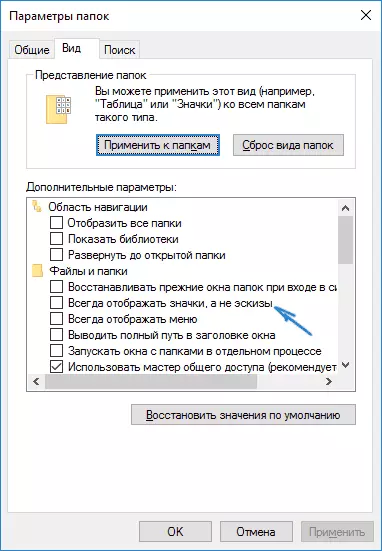
- Kon nakahimo, kuhaa ang marka gikan niini ug sa paggamit sa mga engaste.
Usab, setting alang sa pagpasundayag sa mga sumbanan sa mga hulagway anaa sa mga lantugi sa sistema sa tibook nga pagsingkamot. Mahimo og kanila ingon sa mosunod.
- Right-click sa Start button ug pagpili sa "System" menu item.
- Sa wala, pagpili "Advanced setting System"
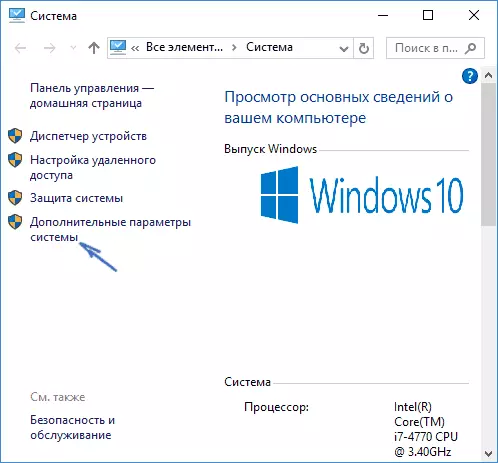
- Sa abante nga tab, sa seksyon nga "Speed", i-klik ang "mga parameter".
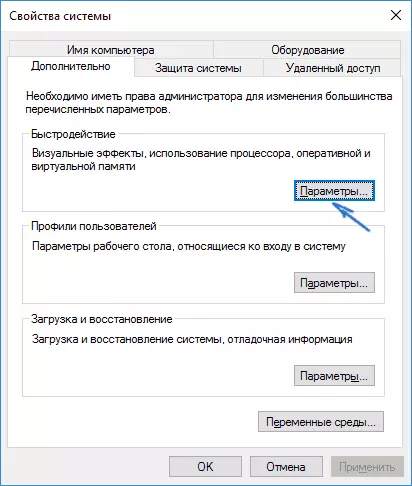
- Sa Epekto Tab Visual, sa pagtimaan sa "Sketch output sa baylo nga sa mga imahen." Ug sa paggamit engaste.
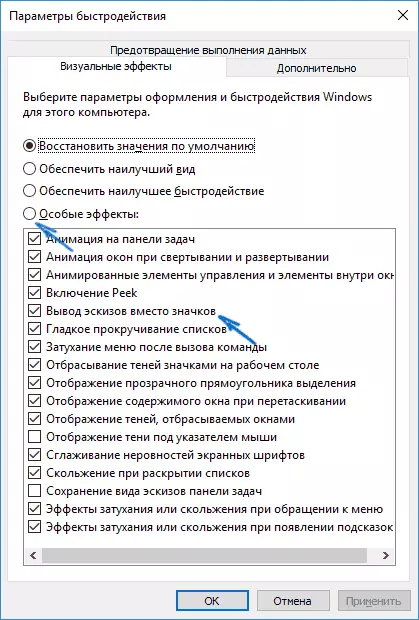
Ibutang sa mga engaste nga gihimo ug check kon ang problema nga masulbad sa mga pasundayag sa thumbnails.
Pasundayag sa Cache Reset sa Windows 10
Kini nga pamaagi makatabang kon ang miniature sa konduktor nagsugod sa pagpakita sa itom nga mga kwadro o sa laing butang, dili tipikal. Ania ang imong mahimo sa pagsulay sa una nga makuha ang mga dibuho cache aron nga Windows 10 gibuhat kini pag-usab.
Sa paglimpyo sa mga pasundayag, sa pagsunod niini nga mga lakang:
- Mopadayon sa Win + R yawe sa keyboard (Win - yawe sa os simbolo).
- Sa "Run" nga bintana, mosulod Naglimpyo. Ug ipadayon ang Enter.
- Kon makita sa usa ka disk pagpili, pagpili sa imong sistema disk.
- Sa disk sa paghinlo bintana, sa ubos, sa pagtimaan sa "PATRIARKA" aytem.
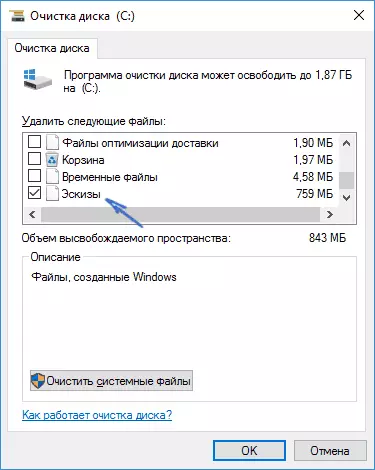
- Click "OK" ug maghulat alang sa sketch nga mahuman.
Human nga, nga imong mahimo sa pagsusi kon gagmayng hulad nga gipakita (sila gibuhat sa pag-usab).
Dugang nga mga paagi sa pagpabalik sa show miniature
Kon sa imong kaso sa mga thumbnails dili gipakita lamang kon ikaw-instalar dako o dako nga imahen sa "View" lantugi, tseke nga diha sa seksyon sa registry
HKEY_LOCAL_MACHINE \ SOFTWARE \ Microsoft \ Windows NT \ CurrentVersion \ WindowsAng mosunod nga mga lantugi didto uban sa mga mosunod nga mga hiyas, kon sila wala o sa lain-laing mga hiyas, sa pag-usab kanila:
"IconServiceLib" = "IconCodecService.dll" "DdeSendTimeout" = dword: 00000000 "DesktopHeapLogging" = dword: 00000001 "GDIProcessHandleQuota" = dword: 00002710 "ShutdownWarningDialogTimeout" = dword: ffffffff "USERNestedWindowLimit" = dword: 00000032 "USERPostMessageLimit" = dword: 00002710 "UserProcessHandlequota" = DWORD: 00002710 @ = "MNMSRVC" "DevicEnotselectedTimeout" = "15" "spooler" = "oo" "transmissionRetryTimeout" = "90"Ug diha sa seksyon sa registry
HKEY_LOCAL_MACHINE \ SOFTWARE \ WOW6432NODE \ Microsoft \ Windows NT \ CURRENTVERSION \ WindowsAng mosunod nga mga pag-lantugi
"IconServiceLib" = "IconCodecService.dll" "DdeSendTimeout" = dword: 00000000 "DesktopHeapLogging" = dword: 00000001 "GDIProcessHandleQuota" = dword: 00002710 "ShutdownWarningDialogTimeout" = dword: ffffffff "USERNestedWindowLimit" = dword: 00000032 "USERPostMessageLimit" = dword: 00002710 "UserProcessHandlequota" = DWORD: 00002710 @ = "MNMSRVC" "DevicEnotselectedTimeout" = "15" "spooler" = "oo" "transmissionRetryTimeout" = "90"Ug kon kini nga mga seksyon adunay mga lantugi Loadappinit_dlls. ug Appinit_dlls. Ang una nga kinahanglan nga mahimong katumbas sa 0, ug ang ikaduha mao ang walay sulod.
Ug lang sa kaso, ang duha ka dugang nga mga paagi aron sa pagpakita sa thumbnails sa eksplorador -. Sa paggamit sa mga registry editor ug sa Windows Lokal Group Policy Editor Sa pagkatinuod, kini mao ang usa ka paagi, lamang sa lain-laing implementar.
Aron makahimo thumbnails sa registry editor, sa pagbuhat sa mosunod nga:
- Buksi ang registry editor: Win + R ug mosulod regedit.
- Lakaw ngadto sa seksyon (folder sa wala) HKEY_CURRENT_USER \ SOFTWARE \ Microsoft \ Windows \ Currentversion \ Palisiya \ Explorer
- Kon sa husto nga bahin ikaw makakita og usa ka ngalan nga bili Disablethumbnails I-klik ang kini sa makaduha, ug gibutang sa bili 0 (zero) aron sa pagpabalik sa mga display sa mga imahen.
- Kon walay ingon nga bili, kamo makahimo sa paghimo niini (sa tuo click sa usa ka blangko nga dapit sa too nga - sa paghimo sa - DWORD32, bisan alang sa X64 sistema sa) ug gibutang sa bili sa 0.
- Balika ang mga lakang 2-4 alang sa SectionHKey_Local_machine \ Software \ Microsoft \ Windows \ Currentversion \ Palisiya \ Explorer
I-close ang editor sa Registry. Mga kausaban nga moabut ngadto sa pwersa sa diha-diha dayon human sa kausaban, apan kon kini dili mahitabo - mosulay sa pagsugod Explorer.exe o pagsugod usab sa computer.
Ang sama nga uban sa mga lokal nga editor grupo palisiya (anaa lamang sa Windows 10 Pro ug sa ibabaw):
- Press WIN + R, isulod ang gedit.msc
- Lakaw ngadto sa "Pag-configure sa User" - "Mga Templo sa Administrasyon" - "Mga Komponento sa Windows" - "Explorer"
- Doble nga i-klik ang kantidad nga "I-disable ang pagpakita sa sketch sa Sketch ug ipakita ang mga icon lamang".

- Ibutang ang "baldado" alang niini ug i-apply ang mga setting.
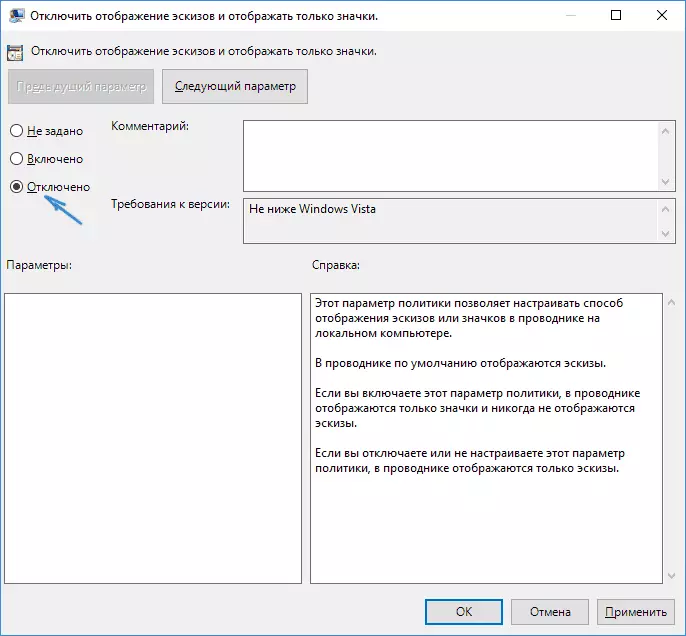
Pagkahuman niini, ang imahe sa preview sa conductor kinahanglan ipakita. Usab Hinumdomi: Kung ang problema nagpakita karong bag-o, ug adunay mga punto sa pagbawi sa sistema, makatabang sila.
Unsa ang buhaton kung ang mga sketch wala ipakita sa Windows 10 - Mga panudlo sa Video
Aw, kung wala ang mga gihulagway nga mga kapilian nga nagtrabaho o ang problema sa mga icon lahi sa gihulagway - pangutana, ako mosulay sa pagtabang. Sa parehas nga oras, hunahunaa nga kung dili kita naghisgot bahin sa mga standard file formats nga gisuportahan sa Windows 10, pagkahuman sa pag-instalar sa mga katugbang nga mga tumatan-aw (pananglitan, ang labing kaayo nga libre Mga programa alang sa pagtan-aw sa mga litrato ug mga imahe), mga editor o magdudula, mga miniatures alang sa kini nga mga format mahimong makita.
